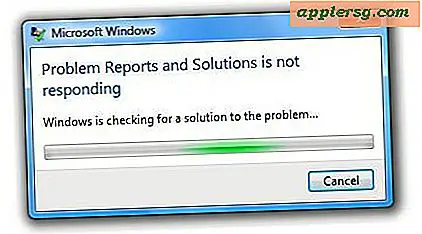Come fare un telone in Photoshop
Per molti appassionati di foto digitali, Adobe Photoshop è la scelta giusta per modificare le immagini, ma lavorare con le fotografie non è l'unica cosa che fa il programma. Photoshop è dotato di tutto il necessario per progettare e disegnare direttamente nel programma, inclusi colori, pennelli e strumenti. Invece di armeggiare con le fotografie, crea i tuoi scarabocchi digitali per avatar, siti Web o pubblicazioni. Con pochi clic, puoi creare i tuoi articoli come i teloni senza dover visitare un negozio dell'esercito/marina per le forniture.
Apri Photoshop, fai clic su "File" e seleziona "Nuovo". Digita "Tarp" nella casella "Nome". Digita le dimensioni del telone preferite, ad esempio otto per 10 pollici. Fare clic sul menu "Modalità colore" e selezionare "Colore RGB". Fai clic sul menu "Contenuto sfondo" e seleziona "Trasparente", che ti consentirà di posizionare il telone su qualsiasi sfondo colorato come preferisci. Fare clic sul pulsante "OK" per aprire l'area di lavoro di Photoshop.
Fare doppio clic sul quadrato in alto a sinistra del "Selettore colore", le due caselle colorate sovrapposte nella parte inferiore della tavolozza "Strumenti" sul lato sinistro dello schermo. Seleziona un colore della vernice per il telo, come kaki o grigio. Fare clic su "OK".
Fare clic sullo strumento forma "Rettangolo arrotondato" nella tavolozza "Strumenti". Se non vedi questa icona, fai clic con il pulsante destro del mouse sull'icona del rettangolo normale, sull'icona del cerchio, sull'icona della linea o sull'icona della stella; tutti questi strumenti condividono lo stesso spazio finché non ne usi uno e poi rimangono in posizione finché non ne usi un altro. Se hai fatto clic con il pulsante destro del mouse su una delle altre icone, seleziona "Strumento rettangolo arrotondato".
Posiziona il cursore sulla casella "Tarp" e disegna un rettangolo dall'angolo in alto a sinistra all'angolo in basso a destra; lascia un po' di spazio trasparente che incornicia la forma del rettangolo. La forma del rettangolo con angoli arrotondati del telo si riempie con il colore selezionato, ma appare piatta e 2-D sullo schermo.
Fare doppio clic sul livello Forma 1 nella tavolozza "Livelli" sul lato destro dello schermo. Si apre la finestra "Stili di livello". Se non vedi la palette "Livelli", fai clic su "Finestra", quindi fai clic su "Livelli".
Seleziona la casella "Ombra esterna" nella colonna "Stili" e fai clic sulle parole in modo che "Ombra esterna" sia evidenziata. Sposta la barra di scorrimento "Distanza" su 30 px. Fai clic sul pulsante "OK" e il telo ora ha un'ombra e sembra più realistico e 3D.
Fare clic sullo strumento "Tipo", che assomiglia a una "T" nella tavolozza "Strumenti". Seleziona un carattere, una dimensione e un colore dalla barra degli strumenti nella parte superiore della pagina. Scegli un colore del testo che contrasti con il colore del telo in modo che le parole siano facili da leggere.
Posiziona il cursore sulla casella "Tarp", fai clic e digita le parole per il telo, come "Fornire teli di qualità dal 2008" o "Prova i nostri teli!" Trascina le parole in posizione al centro o sul fondo del telo come preferisci.
Fare clic sul menu "File" e selezionare "Salva con nome". Seleziona "GIF" dal menu "Formato" e salva il file tarp sul computer.





![Aggiornamento di iOS 9.2 rilasciato con correzioni di bug [collegamenti di download IPSW]](http://applersg.com/img/ipad/159/ios-9-2-update-released-with-bug-fixes.jpg)